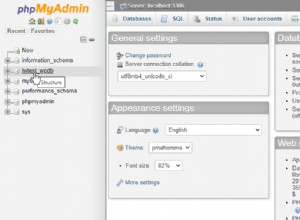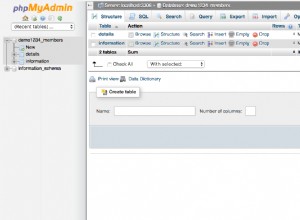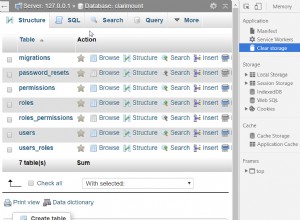Karyawan perusahaan yang menjaga infrastruktur mereka, sebagian atau seluruhnya, di AWS, menghadapi sejumlah masalah dan tantangan terkait hal ini. Mari kita bicara tentang yang paling penting.
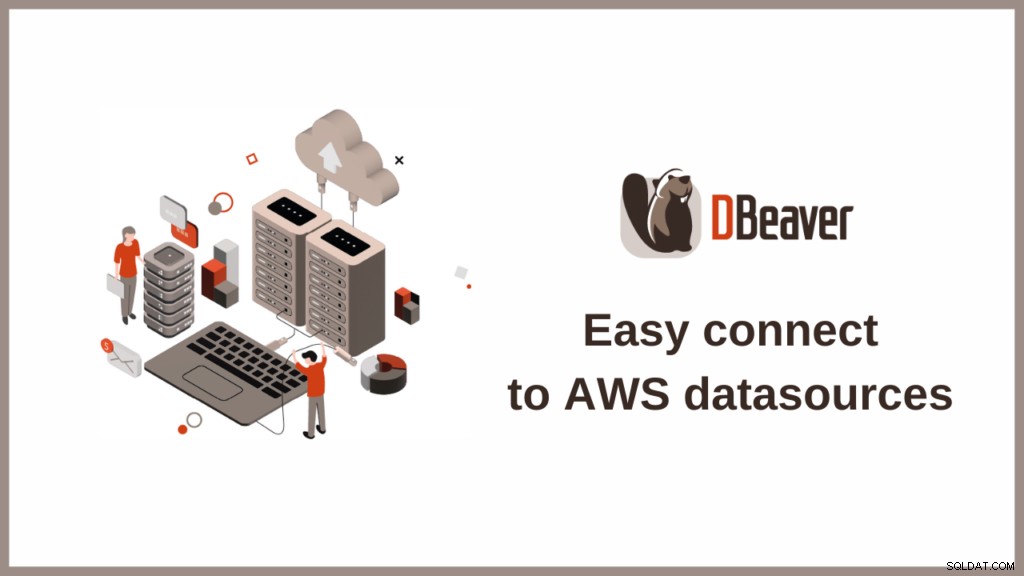
Konsol AWS tidak memungkinkan Anda melihat daftar lengkap database yang sedang berjalan. Dan jika Anda memiliki banyak, mungkin sulit untuk mencari dan melihat yang Anda butuhkan karena fakta bahwa infrastruktur pengguna tersebar di banyak wilayah di seluruh dunia. Banyak konfigurasi tambahan yang harus dilakukan, bahkan untuk memastikan database berjalan.
Sejumlah besar sistem otentikasi di dalam perusahaan berdampak buruk pada tingkat keamanan. Praktik terbaik adalah memiliki satu sistem di mana pengguna hanya perlu satu login/kata sandi. Misalnya, itu bisa berupa kredensial AWS atau profil AWS.
Untuk terhubung ke database AWS, Anda perlu mengatur konfigurasi dengan benar dengan banyak pengaturan, yang bisa sangat merepotkan pengguna.
Anda dapat menghindari masalah ini dengan menggunakan Cloud Explorer, salah satu fitur utama DBeaver Ultimate. Jika Anda belum terbiasa dengan alat ini, kami akan memberi tahu Anda cara menghubungkan ke layanan cloud menjadi lebih sederhana dan intuitif.
Memperkenalkan Cloud Explorer
Untuk mulai bekerja dengan Cloud Explorer, Anda perlu membuat konfigurasi cloud. Di masa mendatang, jika beberapa kredensial berubah, Anda hanya perlu mengeditnya di satu tempat.
Untuk membuat koneksi, Anda harus memiliki kunci Akses dan kunci Rahasia, atau Profil AWS.
Anda bisa mendapatkan kredensial tersebut dari admin Anda. Jika Anda memiliki izin untuk mengonfigurasi profil sendiri,
silakan periksa petunjuk di Wiki kami.
Mulai dengan mengklik ikon Cloud di sudut kiri atas layar. Di jendela yang terbuka, Anda akan melihat beberapa bidang untuk diisi. Di sini Anda dapat memilih metode otentikasi dari daftar dropdown.
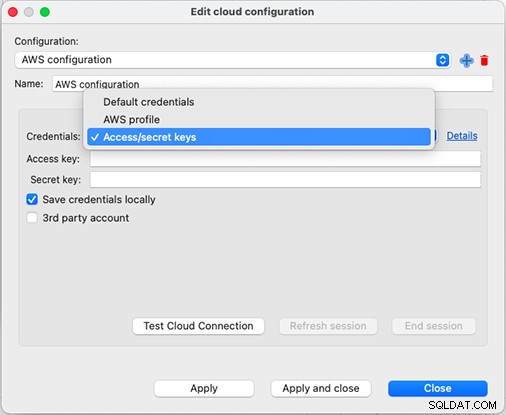
Secara default, ini adalah kunci Access dan kunci Rahasia, yang digunakan untuk menandatangani permintaan terprogram yang Anda buat ke AWS.
Tidak setiap karyawan di perusahaan dapat diberikan kunci akses dan kunci rahasia. Menjadi tidak mungkin untuk terhubung ke database tanpa mereka. Dalam hal ini, Anda dapat menggunakan metode autentikasi kedua – profil AWS yang tertanam dalam AWS SDK. Itu dianggap lebih aman dalam hal oleh Amazon, dan Anda hanya perlu mengetahui nama Profil untuk menggunakannya.
Sekarang lihat seperti apa koneksi ke database AWS di DBeaver EE yang tidak memiliki Cloud Explorer.
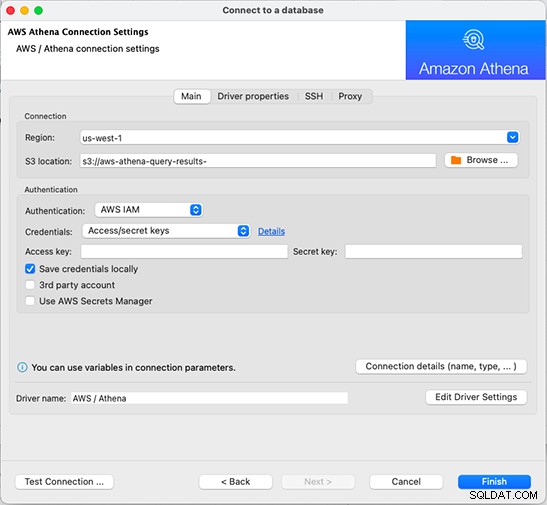
Anda mungkin memperhatikan bahwa menghubungkan ke database AWS melalui alat standar mengharuskan Anda memasukkan sejumlah besar properti di beberapa tab. Untuk melakukannya, Anda tidak hanya perlu memiliki akses ke semua kredensial ini, tetapi Anda juga harus mengisi semua bidang dengan benar.
Keuntungan utama Cloud Explorer adalah menyediakan satu titik masuk ke semua database AWS Anda.
Berkat itu, DBeaver dapat menjadi "pusat kendali misi" tempat Anda dapat bekerja dengan setiap database dalam format intuitif,
mentransfer data dari satu database ke database lain, dan seterusnya.
Jika Anda memiliki beberapa set kredensial dengan akses ke database yang berbeda, Anda dapat membuat konfigurasi cloud sebanyak yang Anda perlukan dengan kredensial yang berbeda. Dengan demikian, dengan memasukkan kredensial sekali, nanti Anda dapat beralih di antara konfigurasi menggunakan daftar drop-down. Untuk menambah atau menghapus konfigurasi AWS, klik Plus atau tombol Sampah.

Pilih database dan pilih wilayah
Setelah mengisi semua kolom, klik tombol Apply dan tutup. Kemudian Anda akan melihat daftar semua database yang tersedia dan Anda dapat memilih yang Anda butuhkan. Untuk menambahkannya ke pohon Navigasi, gunakan kotak centang atau cukup seret dan lepas database Anda ke dalamnya.
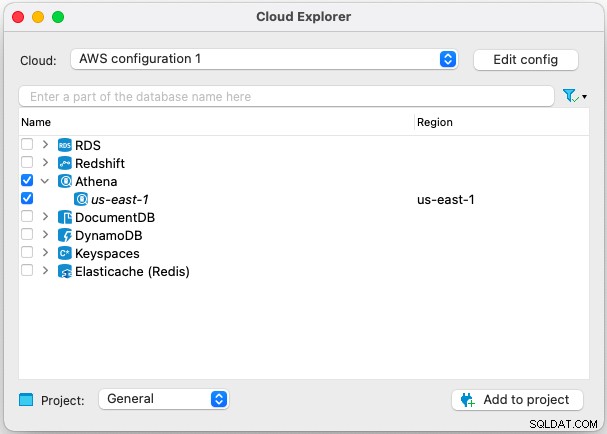
Karena semua pengaturan yang diperlukan disimpan di Cloud Explorer,
pengaturan koneksi tidak akan memungkinkan Anda untuk mengubah kredensial yang ada.
Basis data dapat ditempatkan di berbagai wilayah, yang sangat beragam. Perhatikan tab Wilayah. Secara default, hanya satu wilayah yang sesuai dengan pengguna yang dipilih agar tidak menghabiskan banyak waktu untuk menghubungkan ke database. Jika Anda tahu persis di mana database berada, gunakan kotak centang untuk memilih opsi yang Anda butuhkan.
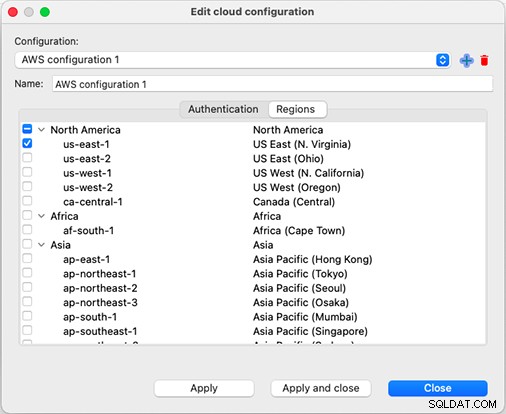
Jika tidak, Anda dapat memeriksa semua wilayah yang memungkinkan, dan setelah koneksi pertama, ubah pilihan. Jika wilayah baru muncul nanti, Anda juga dapat menambahkannya.
Penting untuk dipahami bahwa data dari wilayah yang berbeda tidak memiliki informasi satu sama lain.
Cloud Explorer memeriksa setiap wilayah yang dipilih untuk pengguna tertentu.
Di bagian bawah jendela, Anda dapat memilih proyek yang akan ditambahkan database. Jika beberapa database Anda disimpan secara lokal dan beberapa disimpan di layanan cloud, Anda dapat memisahkannya ke dalam proyek yang berbeda untuk kenyamanan Anda.
Ini semua pengaturan yang perlu Anda buat. Basis data yang Anda tambahkan ke pohon akan ditandai dengan ikon awan kecil. Sekarang Anda dapat terhubung ke salah satu dari mereka dengan cara yang sama seperti yang Anda lakukan dengan database yang disimpan secara lokal.
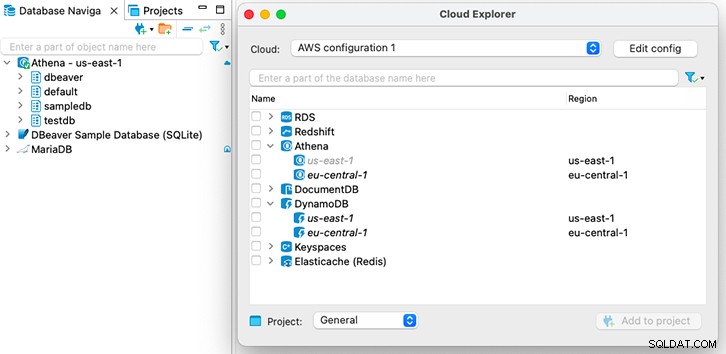
Seperti yang Anda lihat, proses koneksi ke database layanan cloud menjadi jauh lebih mudah dan cepat saat menggunakan Cloud Explorer. Dalam salah satu artikel kami, kami akan memberi tahu Anda tentang Browser S3, yang merupakan fitur Ultimate penting lainnya untuk bekerja dengan database AWS.